Формат PDF – це часто джерело незручностей. Він не є гнучким і його складно редагувати. На жаль, цей формат є досить популярним для онлайн-документів і форм, що змушує нас його використовувати. Іноді виникає потреба заповнити або внести правки в PDF-файл. Як же тоді редагувати PDF у Linux, не вдаючись до програмного забезпечення Adobe Acrobat? Розглянемо 5 інструментів, які дозволять вам це зробити у Linux без особливих труднощів.
1. PDFescape
PDFescape – це дійсно зручний редактор PDF, який не потребує встановлення. Користувачі можуть працювати з ним безпосередньо в будь-якому сучасному веб-браузері. Цей інструмент ідеально підходить для заповнення PDF-форм або для виконання базового редагування. Просто перетягніть потрібний PDF-файл у спеціальну область і дочекайтеся завантаження. Після цього ви зможете редагувати PDF прямо у вікні браузера. PDFescape дозволяє додавати коментарі, створювати нові PDF-файли, а також захищати PDF-документи паролем.
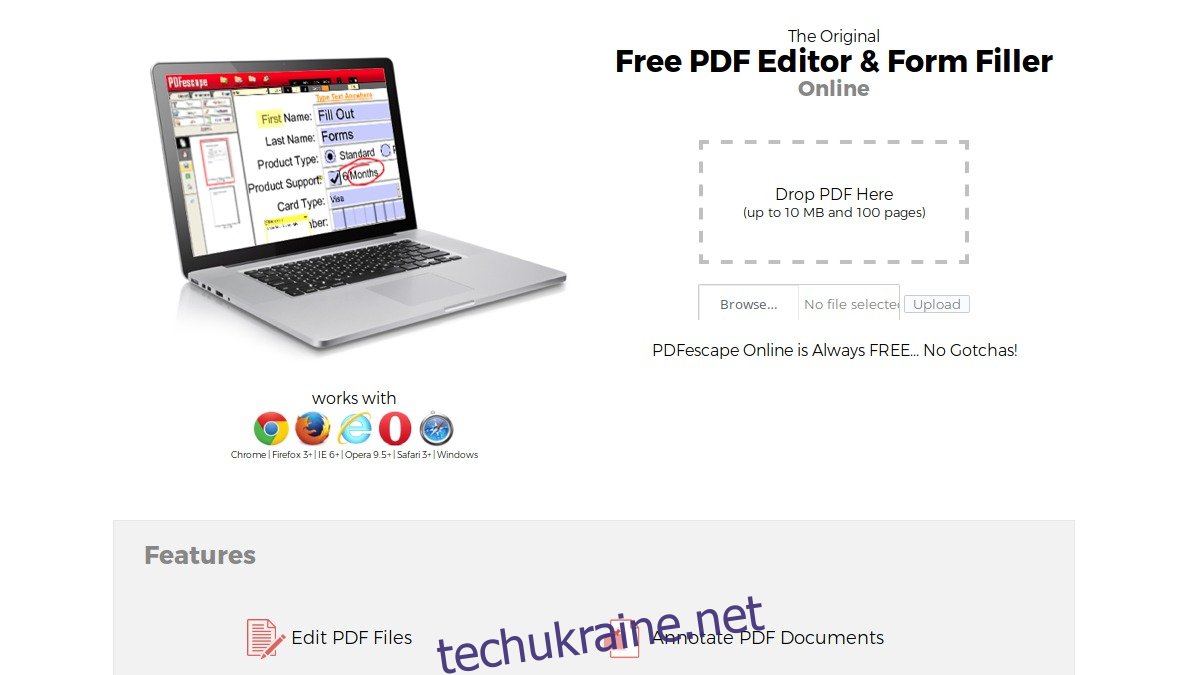
2. Master PDF Editor
Master PDF Editor – це платний редактор PDF для Linux, Mac OS та Windows. Якщо ви використовуєте Linux і потребуєте потужного інструменту для редагування PDF, то варто звернути увагу на цю програму. Як і більшість редакторів PDF, Master PDF Editor підтримує повноцінне редагування PDF (текст, зображення та інші елементи). Крім того, він дозволяє конвертувати XPS-файли в PDF, додавати елементи керування, прапорці та списки до PDF-документів, експортувати окремі сторінки у різні формати зображень, а також пропонує потужні інструменти для редагування шрифтів.
Користувачі Linux, які активно працюють з PDF-файлами, повинні розглянути цей варіант. Хоча це платне програмне забезпечення і не є відкритим вихідним кодом, за його функціонал ціна в 49,99 доларів виглядає виправданою.
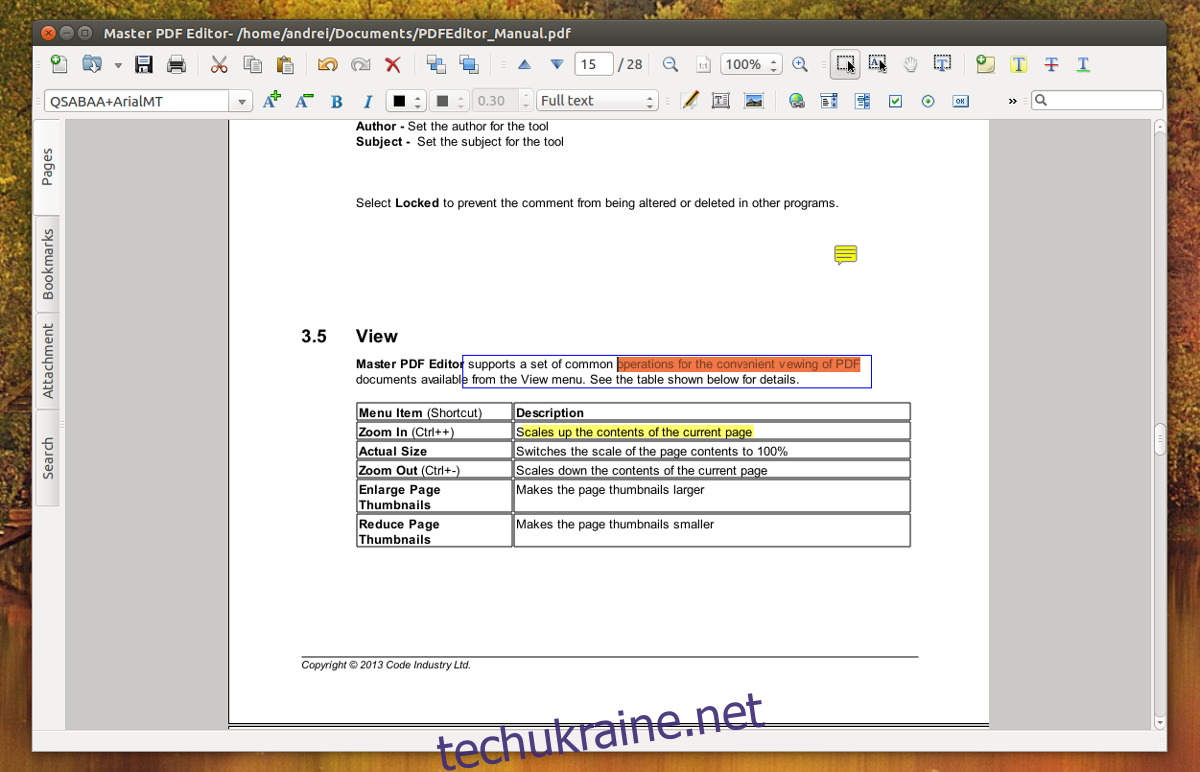
3. Scribus
Scribus – це програма для верстки документів для Mac, Windows і Linux. З її допомогою можна створювати різноманітні документи, зображення, листівки тощо. Хоча Scribus не спеціалізується на редагуванні PDF-файлів, він підтримує базове редагування PDF. Користувачі можуть створювати PDF-документи, додавати елементи керування, списки та інші елементи форм. Також можна створювати “анімовані” та “інтерактивні” PDF-документи.
Як програма для настільної видавничої діяльності, Scribus не робить особливого акценту на редагуванні PDF. Проте, якщо вам потрібне базове редагування, Scribus – це безкоштовний варіант, який може вам допомогти.
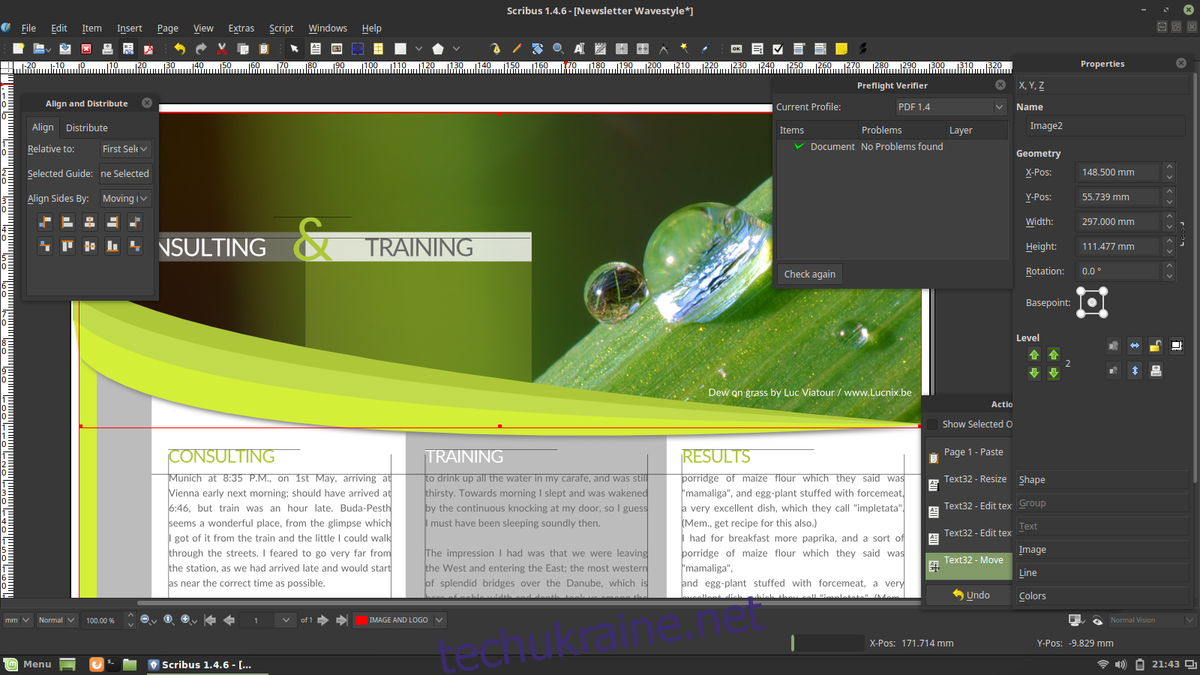
4. LibreOffice
Якщо ви не є великим шанувальником формату PDF, але вам потрібна можливість швидко редагувати його, то вам пощастило: кожен користувач Linux вже має пристойний інструмент для редагування PDF – LibreOffice Draw. Draw, переважно, не призначений для редагування PDF або подібних документів. Він використовується для створення блок-схем, ескізів, графіків, діаграм і т.д.
Однак, ви можете редагувати будь-який PDF-файл за допомогою LibreOffice Draw. Немає потреби імпортувати файл. Просто натисніть “Файл”, відкрийте PDF-документ, як будь-який інший, і внесіть необхідні зміни. Крім того, LibreOffice Writer може експортувати документи у форматі PDF. Writer також може виконувати базове редагування.
Можливості LibreOffice для редагування PDF дуже обмежені. Він дозволяє заповнювати форми та виконувати базове редагування, але використовувати його варто лише тоді, коли у вас немає іншого варіанту. Якщо вам потрібне серйозне редагування, краще скористатися Master PDF Editor або Scribus.
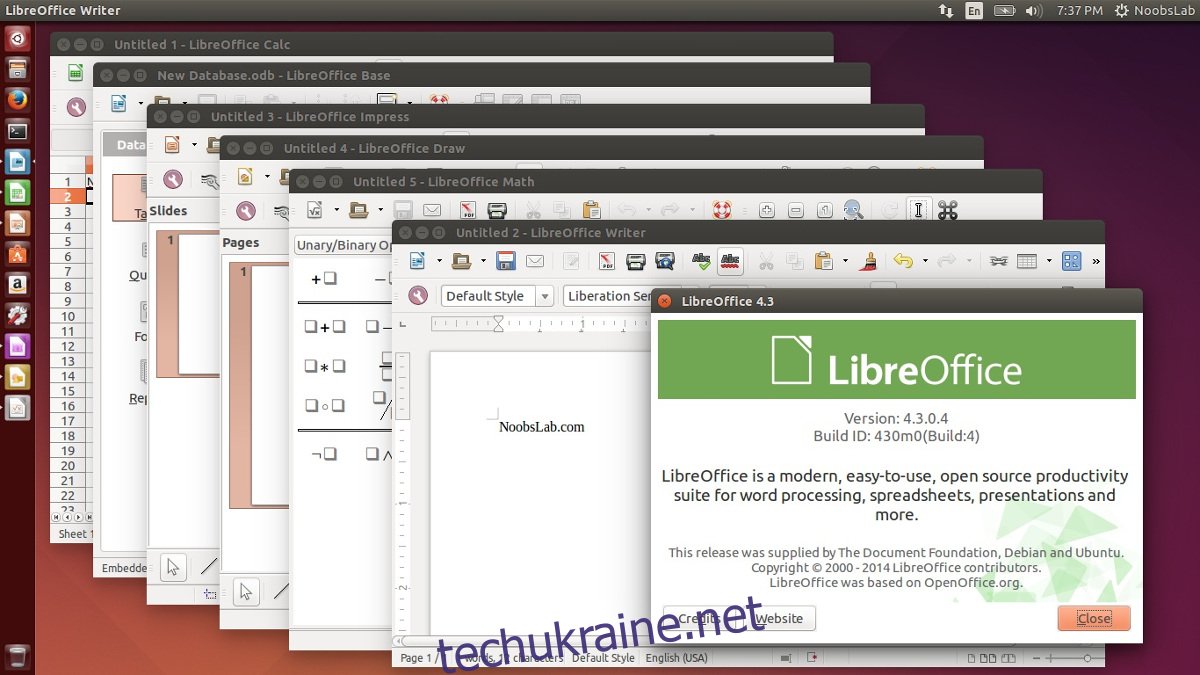
5. GIMP
Чи хотіли ви коли-небудь перетворити PDF-документ на набір зображень? З GIMP, графічним редактором, це можливо. На жаль, редагування за допомогою GIMP буде досить примітивним. Користувачі можуть імпортувати будь-який PDF-документ у редактор зображень і перетворити його на шари, як і будь-який інший проект. З цього моменту можна редагувати та експортувати файл. Це означає, що користувачам дуже легко конвертувати PDF-документ у більш зручний для Linux формат.
GIMP варто використовувати, коли вас не цікавить сам PDF-файл, а ви просто хочете отримати його вміст. Для інших випадків використання цей інструмент не дуже підходить.
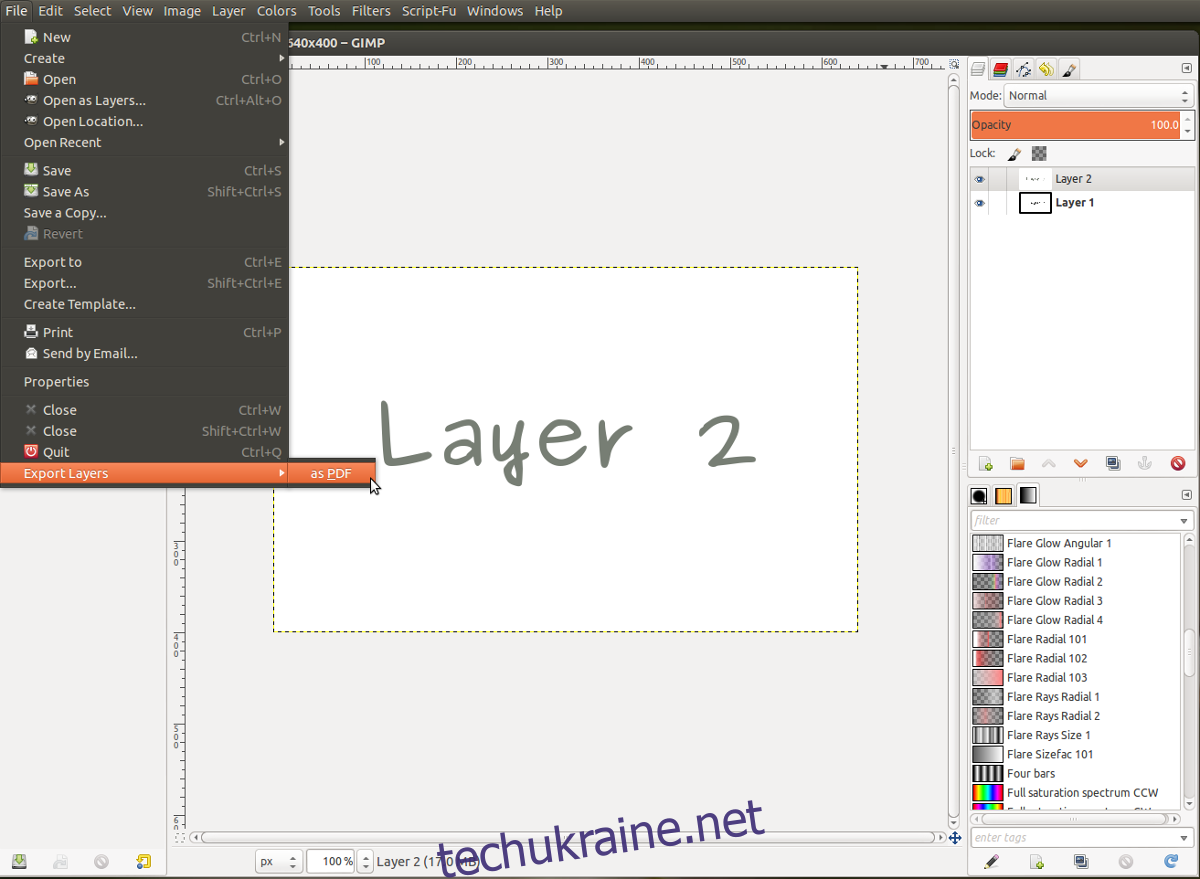
Підсумок
Формат PDF, хоча й корисний для професійного використання, може створювати певні труднощі. Для відкриття та редагування цих файлів потрібні спеціалізовані інструменти. Користувачі Linux, як правило, намагаються уникати цього формату документів. Але, якщо вам все ж таки потрібно працювати з PDF-файлами, ви можете обрати одне з рішень у цьому списку. Вони зроблять цей процес трохи більш комфортним.